Kde je „Tento počítač“ v systéme Windows 11? Ako ľahko nájsť „tento počítač“!

Zistite, ako nájsť „Tento počítač“ v systéme Windows 11 a Windows 10 – praktické metódy na ľahký prístup k vašim súborom.
Ach, to skromné PDF. Je to ťažný kôň digitálneho sveta, ktorý prenáša dokumenty, správy a prezentácie so stoickou účinnosťou. Niekedy však prichádzajú s nie príliš krásnym bonusom: rušivé pozadie, ktoré viac rozptyľuje ako nečestná kontextová reklama. Či už ide o nevkusný vodoznak alebo protichodný dizajn, neprehľadné pozadie môže zmeniť čítanie súboru PDF na frustrujúcu prácu. Ale nebojte sa, kolegovia milovníci dokumentov! Tu prichádza kúzlo odstraňovania pozadia. Zahoďte teda rušivé prvky a prijmite čistý štít. Tu sú najlepšie spôsoby, ako odstrániť pozadie z vašich PDF, od užívateľsky prívetivých nástrojov až po pokročilé techniky.
Prečo odstrániť pozadie PDF?
Skôr než sa ponoríme do metód, pochopme význam odstránenia pozadia v súboroch PDF. Berte to ako jarné upratovanie vášho dokumentu. Čisté pozadie eliminuje vizuálny šum, vďaka čomu je obsah ľahšie čitateľný, zrozumiteľný a stráviteľný. Zlepšuje tiež estetiku, dodáva vášmu dokumentu elegantný, profesionálny vzhľad, ktorý zapôsobí na vášho šéfa, klienta alebo dokonca vašu mačku (ktorá, priznajme si, posudzuje všetko).
Ako teda odstránime pozadie z PDF? Pripútajte sa, pretože sa chystáme preskúmať najlepšie spôsoby, ako odstrániť pozadie z PDF.
Ako odstrániť pozadie z PDF
Metóda 1: Odstráňte pozadie PDF online
PDFelement zjednodušuje proces odstránenia pozadia z vášho PDF a predstavuje dostupné a efektívne riešenie pre potreby vašej kancelárie. Rozlúčte sa s únavným ručným vymazávaním alebo trápením s prepisovaním celých dokumentov PDF. S PDFelement môžete hladko eliminovať pozadie bez toho, aby ste museli zaplatiť. Všestrannosť PDFelement sa rozširuje na všetky hlavné platformy a zaisťuje dostupnosť a pohodlie v systémoch Windows, Android, iOS a Mac. Zefektívnite svoj pracovný tok a zvýšte produktivitu s týmto výkonným a nákladovo efektívnym odstraňovačom pozadia PDF.
Krok 1: Stiahnite si a nainštalujte PDFelement.
Krok 2: Po úspešnej inštalácii otvorte softvér a klepnite na ikonu „+“ v ľavom hornom rohu ovládacieho panela. Nahrajte svoj dokument PDF.
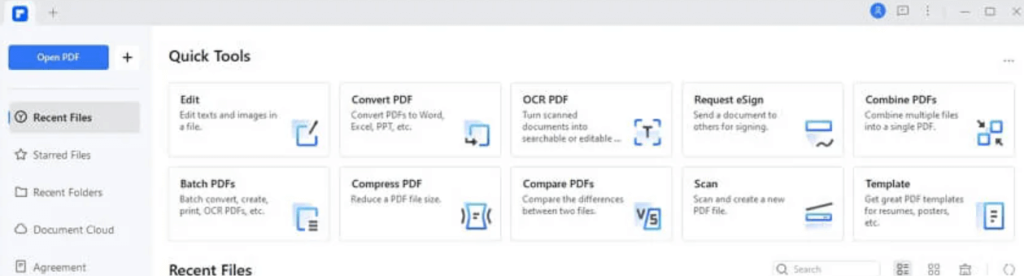
Krok 3: Začnite proces prechodom na kartu „Upraviť“ . Keď tam budete, nájdite možnosť „Pozadie“ a pokračujte výberom možnosti „Odstrániť pozadie“.
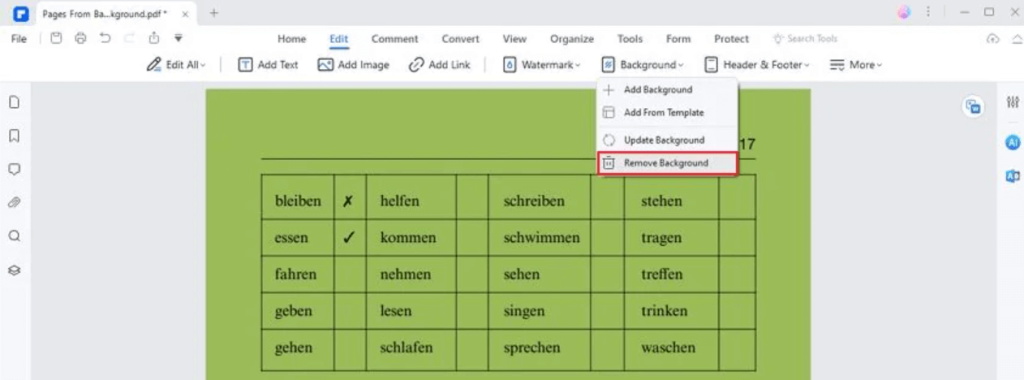
Pozadie dokumentu PDF bolo úspešne odstránené.

Prečítajte si tiež: Ako písať do dokumentu PDF?
Metóda 2: Odstráňte pozadie PDF offline
Využite bezplatné možnosti služby Disk Google na odstránenie pozadia zo súborov PDF online. Pre bezproblémový zážitok postupujte podľa týchto krokov:
Krok 1: Prejdite do svojho účtu Gmail a otvorte Disk Google v pravom hornom rohu okna.
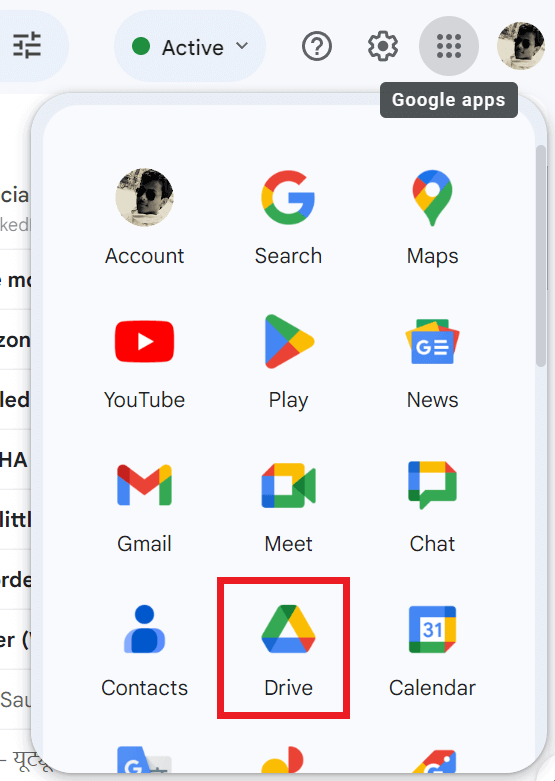
Krok 2: Odovzdajte svoj dokument PDF, z ktorého chcete odstrániť pozadie, kliknutím na tlačidlo „+ Nový“ v ľavom hornom rohu po možnosti „ Nahrať súbor“ .
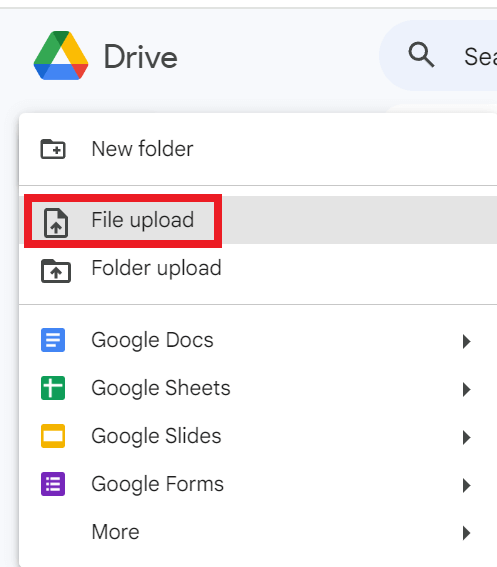
Krok 3: Po odovzdaní súboru kliknite naň pravým tlačidlom myši a klepnite na položku Otvoriť pomocou > Dokumenty Google .

Po otvorení dokumentu sa obrázok na pozadí úspešne odstráni z PDF a zostane iba textový obsah.
Dôležitá poznámka: Napriek tomu existujú určité obmedzenia pri odstraňovaní pozadia z PDF online. Disk Google nielenže odstráni pozadie, ale odstráni aj všetky ostatné obrázky v rámci PDF. Navyše nebolo možné zachovať pôvodné usporiadanie textu PDF. Výber tejto metódy môže potenciálne zmeniť celkovú štruktúru a vzhľad vášho PDF.
Prečítajte si tiež: 10 najlepších prevodníkov PDF na text
Zvládnutie umenia: Najlepšie spôsoby, ako odstrániť pozadie z PDF
V zložitom svete úprav PDF je zvládnutie umenia odstraňovania pozadia zručnosťou, ktorá odlišuje profesionálov od seba. Vyberte si metódu, ktorá je v súlade s vašimi preferenciami a pracovným postupom, a buďte svedkami premeny vašich dokumentov na vyleštené, vizuálne príťažlivé majstrovské diela. Vylepšite svoju cestu úprav PDF a pozdvihnite svoj profesionálny obraz pomocou týchto osvedčených techník odstraňovania pozadia.
Ak chcete získať viac takýchto príručiek na riešenie problémov, zoznamov a tipov a trikov týkajúcich sa Windows, Android, iOS a macOS, sledujte nás na Facebooku, Instagrame, Twitteri, YouTube a Pintereste.
Zistite, ako nájsť „Tento počítač“ v systéme Windows 11 a Windows 10 – praktické metódy na ľahký prístup k vašim súborom.
Aktualizácie sú dôležité. Opravujú bezpečnostné problémy, zlepšujú výkon, zavádzajú nové funkcie a oveľa viac. V predvolenom nastavení sa systém Windows stiahne a aktualizuje, len čo budú dostupné.
Naučte sa, ako nahrávať schôdze Zoom bez povolenia hostiteľa s pomocou rôznych techník a softvéru, ktorý vám umožní zaznamenať cenné informácie.
Nezverejňujte svoje obrázky zadarmo na Instagrame, keď za ne môžete dostať zaplatené. Prečítajte si a zistite, ako zarobiť peniaze na Instagrame a čo najlepšie využiť túto platformu sociálnych sietí.
Naučte sa jednoducho upravovať a odstraňovať metadáta PDF. Táto príručka vám pomôže ľahko upraviť alebo odstrániť metadáta PDF niekoľkými jednoduchými spôsobmi.
Viete, že Facebook má úplný zoznam vašich kontaktov v telefónnom zozname spolu s ich menom, číslom a e-mailovou adresou.
Problém môže brániť správnemu fungovaniu vášho počítača a možno budete musieť zmeniť nastavenia zabezpečenia alebo aktualizovať ovládače, aby ste ich opravili.
Tento blog pomôže čitateľom previesť zavádzacie zariadenie USB na súbor ISO pomocou softvéru tretích strán, ktorý je bezplatný a bezpečný pred škodlivým softvérom.
Narazili ste na kód chyby programu Windows Defender 0x8007139F a je pre vás ťažké vykonať skenovanie? Tu sú spôsoby, ako môžete problém vyriešiť.
Táto komplexná príručka vám pomôže opraviť „Chybu plánovača úloh 0xe0434352“ na vašom počítači so systémom Windows 11/10. Pozrite si opravy teraz.
Chyba LiveKernelEvent 117 systému Windows spôsobuje neočakávané zamrznutie alebo zlyhanie počítača. Naučte sa, ako ho diagnostikovať a opraviť pomocou krokov odporúčaných odborníkmi.
Tento blog pomôže čitateľom opraviť PowerPoint, ktorý mi nedovolí nahrávať problémy so zvukom na počítači so systémom Windows, a dokonca odporučí iné náhrady nahrávania obrazovky.
Zaujíma vás, ako písať do dokumentu PDF, pretože musíte vyplniť formuláre, pridať anotácie a zapísať svoje podpisy. Narazili ste na správny príspevok, čítajte ďalej!
Tento blog pomôže používateľom odstrániť vodoznak Nesplnené systémové požiadavky, aby si mohli vychutnať plynulejší a bezpečnejší zážitok so systémom Windows 11, ako aj čistejšiu pracovnú plochu.
Tento blog pomôže používateľom MacBookov pochopiť, prečo sa vyskytujú problémy s ružovou obrazovkou a ako ich opraviť pomocou rýchlych a jednoduchých krokov.
Zistite, ako úplne alebo selektívne vymazať históriu vyhľadávania na Instagrame. Získajte späť úložný priestor odstránením duplicitných fotografií pomocou špičkovej aplikácie pre iOS.
Naučte sa opraviť chybový kód 36 Mac na externých jednotkách. Od príkazov terminálu až po povolenia súborov, objavte riešenia pre bezproblémový prenos súborov.
Zrazu nemôžem pracovať s dotykovou obrazovkou s HID sťažnosťou. Neviem, čo sa mi stalo v PC. Ak ste to vy, tu je niekoľko opráv.
Tento blog pomôže čitateľom opraviť chybu Runtime Error 76: Problém sa nenašla na počítači so systémom Windows pomocou krokov odporúčaných odborníkmi.
Naučte sa, ako jednoducho uložiť webovú stránku vo formáte PDF, a objavte rôzne metódy a nástroje na konverziu webového obsahu do prenosných súborov PDF na prístup a zdieľanie offline.
DAYZ je hra plná šialených, nakazených ľudí v postsovietskej krajine Černarus. Zistite, ako sa zbaviť choroby v DAYZ a udržte si zdravie.
Naučte sa, ako synchronizovať nastavenia v systéme Windows 10. S touto príručkou prenesiete vaše nastavenia na všetkých zariadeniach so systémom Windows.
Ak vás obťažujú štuchnutia e-mailov, na ktoré nechcete odpovedať alebo ich vidieť, môžete ich nechať zmiznúť. Prečítajte si toto a zistite, ako zakázať funkciu štuchnutia v Gmaile.
Nvidia Shield Remote nefunguje správne? Tu máme pre vás tie najlepšie opravy, ktoré môžete vyskúšať; môžete tiež hľadať spôsoby, ako zmeniť svoj smartfón na televízor.
Bluetooth vám umožňuje pripojiť zariadenia a príslušenstvo so systémom Windows 10 k počítaču bez potreby káblov. Spôsob, ako vyriešiť problémy s Bluetooth.
Máte po inovácii na Windows 11 nejaké problémy? Hľadáte spôsoby, ako opraviť Windows 11? V tomto príspevku sme uviedli 6 rôznych metód, ktoré môžete použiť na opravu systému Windows 11 na optimalizáciu výkonu vášho zariadenia.
Ako opraviť: chybové hlásenie „Táto aplikácia sa nedá spustiť na vašom počítači“ v systéme Windows 10? Tu je 6 jednoduchých riešení.
Tento článok vám ukáže, ako maximalizovať svoje výhody z Microsoft Rewards na Windows, Xbox, Mobile a iných platforiem.
Zistite, ako môžete jednoducho hromadne prestať sledovať účty na Instagrame pomocou najlepších aplikácií, ako aj tipy na správne používanie.
Ako opraviť Nintendo Switch, ktoré sa nezapne? Tu sú 4 jednoduché riešenia, aby ste sa zbavili tohto problému.


























